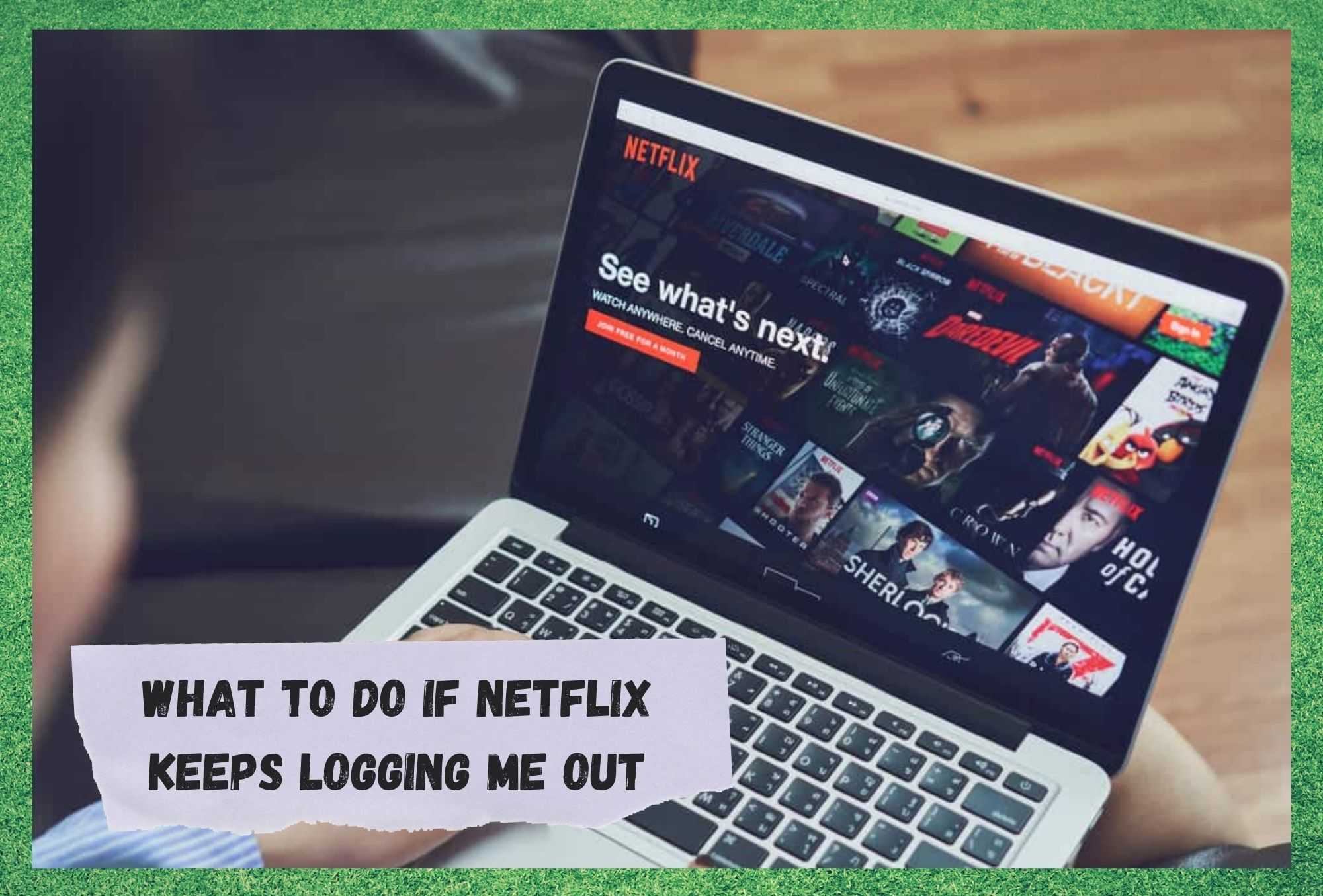မာတိကာ
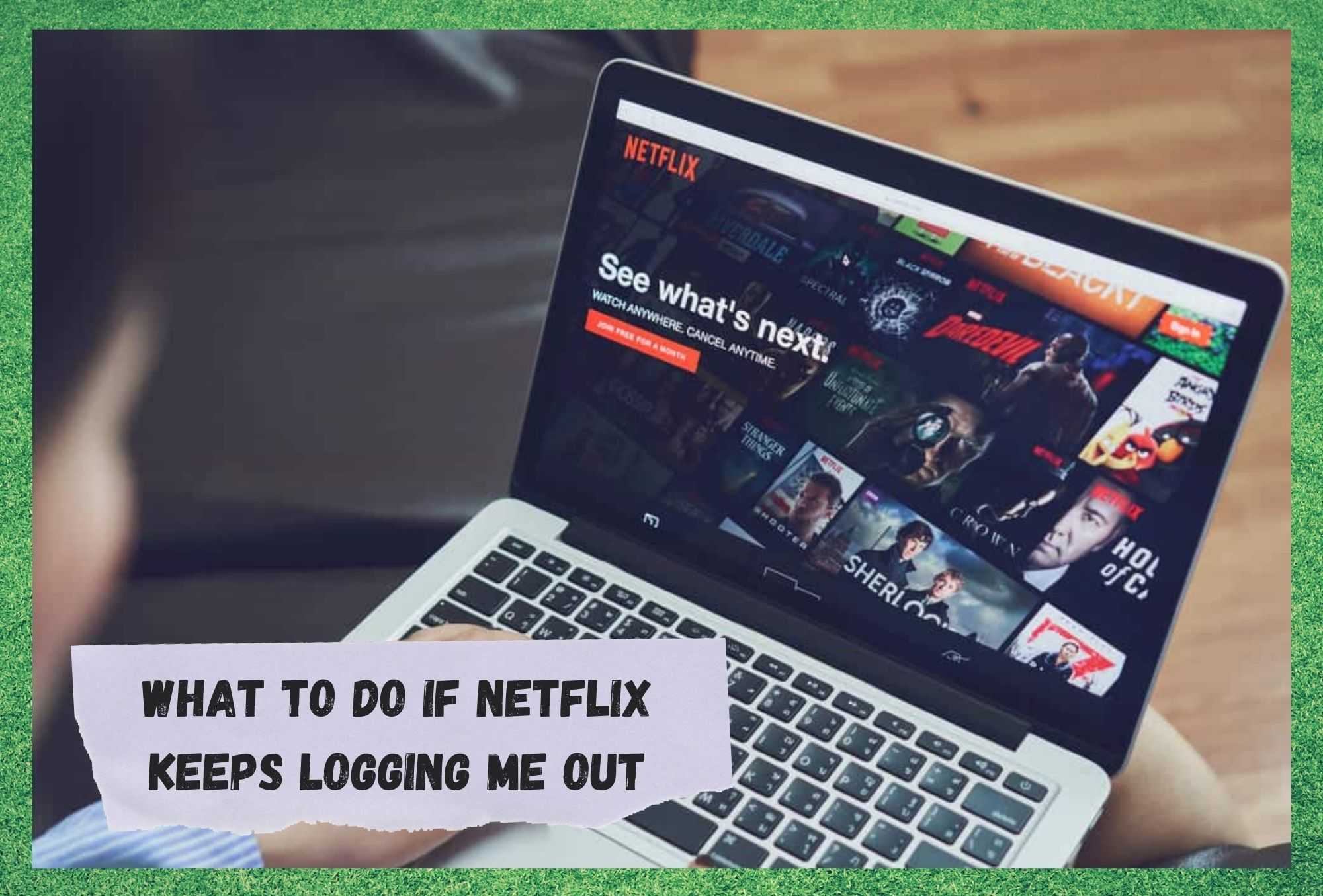
netflix သည် ကျွန်ုပ်အား ဆက်လက်ထွက်နေပါသည်
Netflix စာရင်းသွင်းသူများသည် မကြာသေးမီက ကျဆင်းသွားသော်လည်း၊ ၎င်းတို့သည် ကမ္ဘာ့အကြီးဆုံးနှင့် လူသိအများဆုံး streaming ဝန်ဆောင်မှုအဖြစ် ငြင်းခုံနေဆဲဖြစ်သည်။
ကတည်းက အစမှစတင်၍ ၎င်းတို့သည် ခွန်အားတစ်ခုသို့ ကူးပြောင်းသွားခဲ့ပြီး ၎င်းတို့၏ကိုယ်ပိုင်အကြောင်းအရာကို ဖန်တီးရန် အာရုံစိုက်ခဲ့သည်—အများစုမှာ အမှန်တကယ် ကောင်းမွန်သောအရာများဖြစ်သည်။ ထို့ကြောင့်၊ ၎င်းတို့၏ ပစ္စည်းအများအပြားကို အခြားမည်သည့်နေရာတွင်မှ မရနိုင်တော့သောကြောင့် (အနည်းဆုံး၊ တရားဝင်ပြောရလျှင်) လူများသည် ၎င်းတို့၏ လစဉ်ကြေးများကို အဘယ်ကြောင့် ဆက်လက်ပေးဆောင်ရသည်ကို အံ့သြစရာမရှိပါ။
ယေဘုယျအားဖြင့်၊ ဝန်ဆောင်မှုသည် ပုံမှန်အားဖြင့် အလွန်ယုံကြည်စိတ်ချရသည်။ သင့်တွင် သင့်တင့်လျောက်ပတ်သော အင်တာနက်ချိတ်ဆက်မှုရှိပြီး သင့်အခကြေးငွေကို ပေးဆောင်ပါက ပုံမှန်အားဖြင့် စိုးရိမ်စရာမရှိပါ။ ထို့ကြောင့်၊ အသုံးပြုသူအများအပြားသည် ဘုတ်များနှင့်ဖိုရမ်များတွင် ပြဿနာတစ်ခုကို အစီရင်ခံကြသည်ကို တွေ့ရသဖြင့် ကျွန်ုပ်တို့ အနည်းငယ် အံ့အားသင့်မိပါသည်။
သင်တို့ထဲမှ အနည်းငယ်မျှသော ကြို့ထိုးခြင်းမှာ သင်တွေ့လိမ့်မည် သင့်အကောင့်မှနေ၍ထွက်နေပါက ၊ သင်အကြိုက်ဆုံးရှိုးကိုကြည့်ရှုသည့်အလယ်တွင် မကြာခဏ။ ၎င်းကို လုံးဝလက်မခံနိုင်သောကြောင့် သင့်အား ကူညီဖြေရှင်းရန် ဤလမ်းညွှန်ချက်လေးကို ပေါင်းစည်းရန် ဆုံးဖြတ်လိုက်ပါသည်။
အောက်ပါဗီဒီယိုကိုကြည့်ပါ- “Netflix Keeps Logged Out” ပြဿနာအတွက် အကျဉ်းချုပ်ဖြေရှင်းနည်းများ
Netflix က ကျွန်ုပ်ကို ဆက်လက် အကောင့်ဖွင့်ထားလျှင် ဘာလုပ်ရမလဲ
- သင့်အထောက်အထားများကို စစ်ဆေးပါ

အနည်းစုတွင်၊ ဤပြဿနာသည် သင်၏အထောက်အထားများကို Netflix အသိအမှတ်မပြုခြင်းကြောင့် ဖြစ်လိမ့်မည်။ ဒီတော့ သေချာအောင်အရာအားလုံးသည် ဤနေရာတွင် အဆင်ပြေနေပြီး၊ ကျွန်ုပ်တို့ ပထမဆုံးလုပ်ဆောင်သင့်သည်မှာ သင့်အကောင့်ထဲသို့ ကိုယ်တိုင်ပြန်ဝင်ခြင်းသာဖြစ်သည်။
တခါတရံတွင်၊ ပြဿနာသည် ကက်ရှ်ကြောင့်လည်း ဖြစ်နိုင်သည်။ သင့်အက်ပ်တွင် သို့မဟုတ် ဘရောက်ဆာမှတစ်ဆင့် သိမ်းဆည်းထားသော စကားဝှက်ရှိပါက ၎င်းသည် ပြဿနာရှိနိုင်သည်။
မည်သည့်ကိစ္စတွင်မဆို၊ ၎င်းအတွက် ပြင်ဆင်မှုသည် အကောင့်မှထွက်ပြီး နောက်တစ်ကြိမ်ပြန်ဝင်ရုံဖြင့် ရိုးရှင်းနိုင်သည်။ သင့်တွင် သင်၏ အထောက်အထားများ မှန်ကန်ကြောင်း သေချာပါစေ။ အဲဒါပြီးသွားရင်တော့ အရာအားလုံးက ပြန်ပြီးအလုပ်လုပ်နေရမယ်။ မဟုတ်ပါက၊ နောက်ဖြစ်နိုင်ခြေအရှိဆုံးတရားခံဖြစ်သည့် ကက်ရှ်နှင့် ပြဿနာများကို ရှာဖွေဖော်ထုတ်ရပါမည်။
- ကက်ရှ်/ကွတ်ကီးများကို ရှင်းပါ
ဤပြင်ဆင်မှု အက်ပ်ကိုအသုံးပြုခြင်းနှင့် ဆန့်ကျင်ဘက်ဖြစ်သော ဘရောက်ဆာမှတစ်ဆင့် Netflix ကိုအသုံးပြုသူများနှင့်သာ သက်ဆိုင်မည်ဖြစ်သည်။ သင် မကြာခဏ အကောင့်ထွက်သည့်နေရာ၌ သင့်အတွက် ပြဿနာတစ်ခုခုရှိနေပါက၊ ၎င်းသည် သင့်ဘရောက်ဆာ cache/cookies နှင့်ပတ်သက်သော ပြဿနာအချို့၏ ရလဒ်ဖြစ်နိုင်သည်။ သတင်းကောင်းကတော့ ဒါကိုပြင်ရတာ တော်တော်ရိုးရှင်းပါတယ်။
သင် ပထမဆုံးလုပ်ရမှာက သင့် Netflix အကောင့်ကနေ ထွက်ထားကြောင်း သေချာအောင်လုပ်ပါ။ ထို့နောက် သင်သွား၍ ကက်ရှ်တွင် သိမ်းဆည်းထားသည့် ဒေတာအားလုံးကို နှင့် ကွတ်ကီးများကို ရှင်းထုတ်နိုင်သည်။ သင်ထိုသို့လုပ်ဆောင်ပြီးသည်နှင့် သင့် Netflix အကောင့်သို့ ရိုးရှင်းစွာပြန်လည်ဝင်ရောက်ပြီးနောက် အရာအားလုံးသည် ပုံမှန်အတိုင်းပြန်လည်လုပ်ဆောင်သင့်သည်။
- သင့်စကားဝှက်ကို လုံခြုံအောင်ပြုလုပ်ပါ

အထက်ပါ ပြုပြင်မှု နှစ်ခုမှ တစ်ခုမျှ အလုပ်မလုပ်ပါက၊ကြုံရာကျပန်း ထွက်လိုက်သည် ၊ တစ်စုံတစ်ယောက်သည် သင့်စကားဝှက်ရှိပြီး လော့ဂ်အင်ဝင်ကာ လုပ်ငန်းစဉ်တွင် သင့်အား လော့ဂ်အင်ထုတ်ရန် အလားအလာကောင်းပါသည်။
အချို့ကိစ္စများတွင် သင်သည် တစ်စုံတစ်ဦးအား စကားဝှက်ကို ပေးလိမ့်မည်ဖြစ်သော်လည်း အခြားသူများတွင်၊ ယုတ်မာသော နည်းလမ်းများဖြင့် ၎င်းတို့ ဝင်ရောက်ခွင့်ရရှိခဲ့သည်။ မည်သို့ပင်ဆိုစေကာမူ၊ သင်သည် ၎င်းနှင့်ပတ်သက်ပြီး တစ်ခုခုလုပ်ဆောင်ရန် လိုအပ်မည်ဖြစ်သည်။
ကျွန်ုပ်တို့အကြံပြုလိုသည်မှာ သင် သင့်အကောင့်သို့ ဝင်ရောက်ပြီးနောက် သင့်စကားဝှက် ကို ပိုမိုလုံခြုံသည့်အရာသို့ ပြောင်းလဲရန်ဖြစ်သည်။ စကားဝှက်အသစ်ကို ဖန်တီးနိုင်စေမည့် ရွေးချယ်ခွင့်တစ်ခု ရှိလိမ့်မည်။ အဲဒီကနေ အစစအရာရာ အဆင်ပြေသွားပါလိမ့်မယ်။ သဘာဝအားဖြင့်၊ ကျွန်ုပ်တို့သည် အနာဂတ်တွင် ဤစကားဝှက်ကို အခြားမည်သူနှင့်မျှ မျှဝေရန် အကြံပြုမည်မဟုတ်ပါ။
- အက်ပ်ကို အပ်ဒိတ်လုပ်ကြည့်ပါ
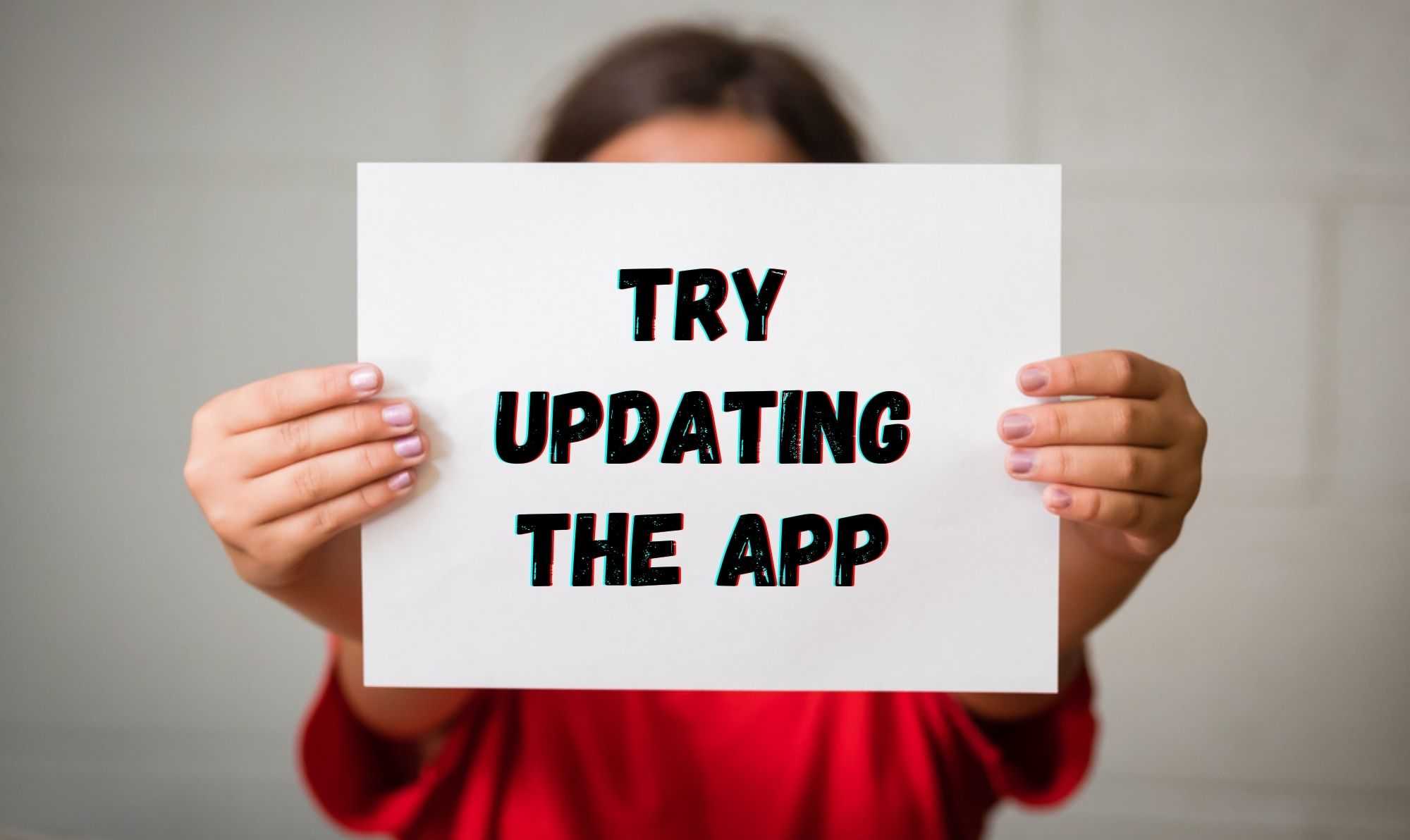
သင့်အကြောင်းအရာကို တိုက်ရိုက်ထုတ်လွှင့်ရန် အက်ပ်ကို အသုံးပြုနေသူများအတွက်၊ ဤစိတ်အနှောက်အယှက်ဖြစ်စေသည့် အကောင့်ထွက်ခြင်းပြဿနာကို ဖြစ်စေနိုင်သည့် နောက်ထပ်အရာတစ်ခု ရှိသေးသည်။ သင်အသုံးပြုနေသည့် အက်ပ်သည် ခေတ်မမီတော့ခြင်း ဖြစ်နိုင်သည်။
အပလီကေးရှင်းများ ခေတ်နောက်ကျသွားသောအခါ၊ အမှားအယွင်းများနှင့် ချို့ယွင်းချက်များ ပိုမိုများပြားလာနိုင်သည့် အလားအလာများ တိုးလာပါသည်။ ၎င်းတို့ဝင်ရောက်ပြီးသည်နှင့် ဤအရာအပါအဝင် ထူးဆန်းသောပြဿနာများ အားလုံးကို ဖြတ်တောက်ပစ်နိုင်သည်။
ပုံမှန်အားဖြင့် အပ်ဒိတ်များထွက်ရှိလာသည်နှင့်အမျှ အပလီကေးရှင်းများသည် ၎င်းတို့ကို အမြဲတမ်း အပ်ဒိတ်လုပ်မည်ဖြစ်သည်။ သို့သော် ဤနေရာတွင် တစ်ခု သို့မဟုတ် နှစ်ခု လွတ်သွားနိုင်သည်။ စိတ်မပူပါနှင့်၊ အမှန်တကယ် အခက်အခဲမရှိဘဲ အက်ပ်ကို ကိုယ်တိုင် အပ်ဒိတ်လုပ်ရန် လုံးဝ ဖြစ်နိုင်သည်။
ကြည့်ပါ။: 4 အမြန်ဖြေရှင်းချက် 4 Google Mesh Wi-Fi အနီရောင်မှိတ်တုတ်မှိတ်တုတ်၎င်းကို ဖျက်ရန် အကောင်းဆုံးနှင့် အရှင်းဆုံးနည်းလမ်းမှာ ရိုးရှင်းစွာ ဖျက်ရန်ဖြစ်သည်app ကိုလုံးဝ။ ထို့နောက် ၎င်းကို ပန်းခြံမှ အမှန်တကယ် ဖယ်ရှားရန်၊ သင်သည် အက်ပ်ဒေတာကိုလည်း ဖျက်ရန် လိုအပ်မည်ဖြစ်သည်။
ဒါကိုသင်ပြီးတာနဲ့၊ နောက်လုပ်ရမယ့်အရာက သင်အသုံးပြုနေတဲ့ ဘယ်စက်ပစ္စည်းကိုမဆို ပြန်လည်စတင်ပါ ဒေတာရှင်းလင်းသွားကြောင်း သေချာအောင်ပါ။ ထို့နောက် ကျန်ရှိသည့်အရာအားလုံးမှာ သင့်စက်ပေါ်တွင် အက်ပ်ကို ပြန်လည်ထည့်သွင်းရန်ဖြစ်သည်။ ဤအသစ်စတင်ခြင်းသည် ချို့ယွင်းချက်များနှင့် ချို့ယွင်းချက်များအတွက် နေရာမရှိဟု ဆိုလိုခြင်းဖြစ်သင့်သည်၊ ဆိုလိုသည်မှာ အက်ပ်သည် ဖြစ်သင့်သည့်အတိုင်း အတိအကျအလုပ်လုပ်နိုင်မည်ဖြစ်သည်။
ကြည့်ပါ။: Qualcomm Atheros AR9485 သည် 5GHz ကိုထောက်ပံ့ပေးပါသလား။